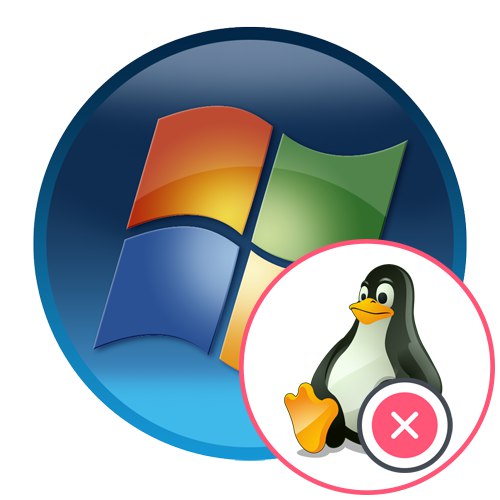
1. korak: Očistite prostor na disku
Kot veste, pogosto uporabniki na en računalnik namestijo več operacijskih sistemov, na primer nekaj distribucije Linuxa poleg sistema Windows 7. Vendar včasih obstaja želja po odstranitvi Linuxa, pri čemer ostane le drugi sistem. V tem primeru ne morete storiti brez posebnih manipulacij, saj se zagonski nalagalnik pokvari z banalnim formatiranjem particij. Kakorkoli že, vredno je začeti s čiščenjem prostora na disku, ki se opravi tako:
- Prenesite Windows 7, odprite meni "Začni" in pojdi od tam do "Nadzorna plošča".
- Izberite tukaj "Administracija".
- Na seznamu, ki se prikaže, vas zanima "Računalniško upravljanje".
- Z levo ploščo odprite kategorijo "Upravljanje diskov".
- Poiščite logične zvezke z datotekami Linux, z desno miškino tipko kliknite nanje in izberite "Izbriši glasnost".
- Potrdite svoje namene z izbiro možnosti "Da".
- Zdaj lahko vidite, da je določena količina prostora postala brezplačna. V prihodnosti bo iz njega mogoče ustvariti ločen odsek ali razširiti obstoječe.
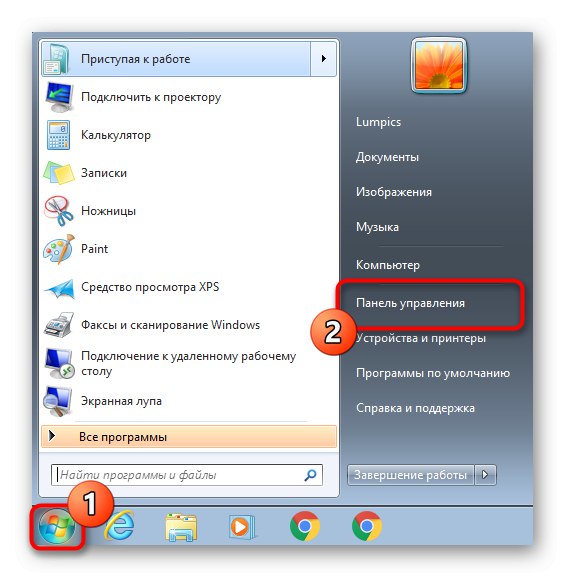
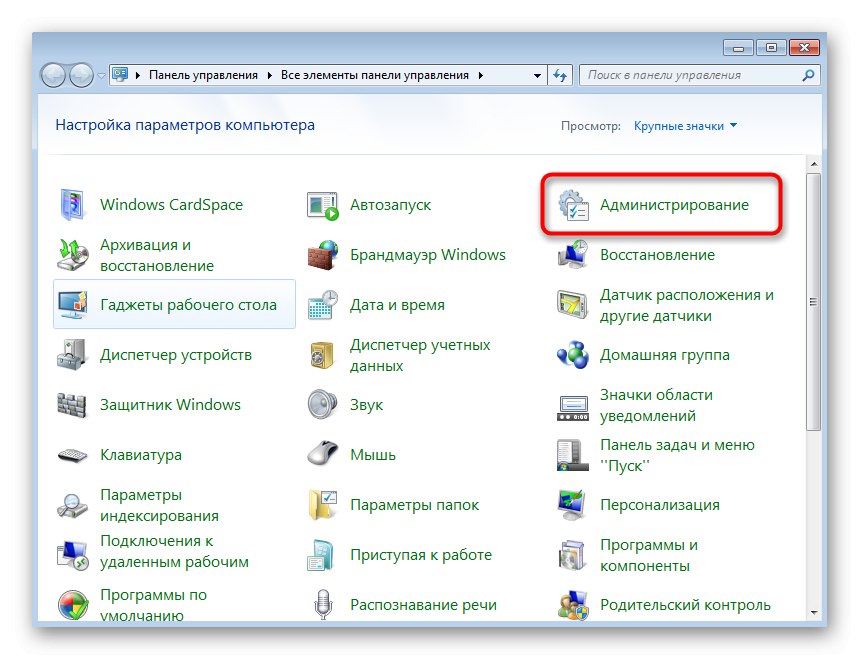
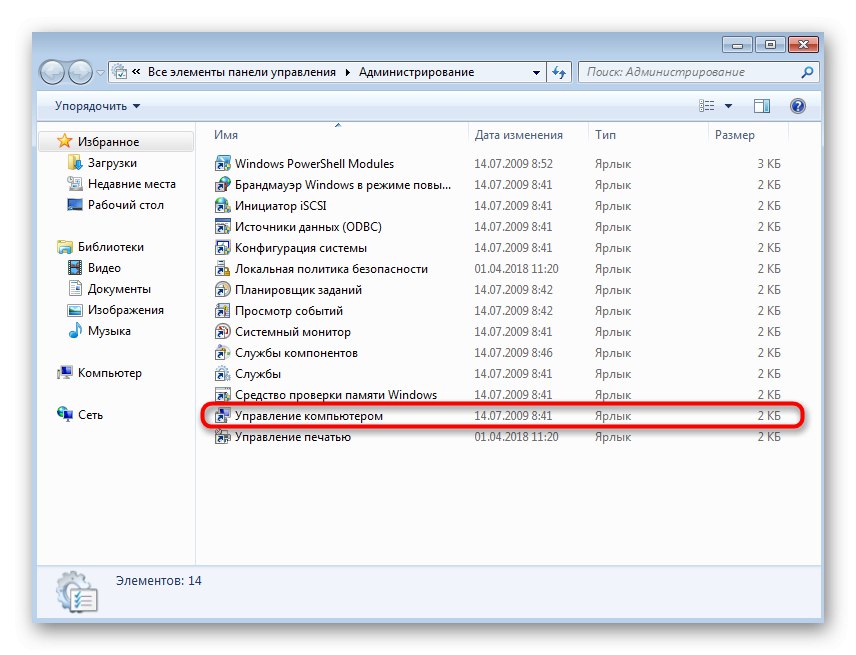
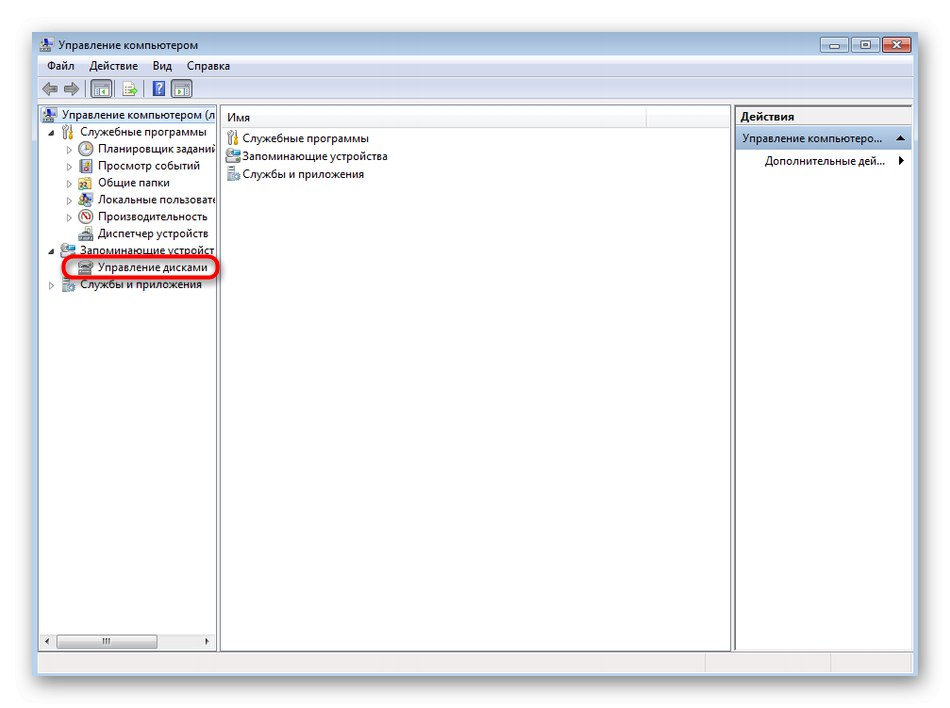
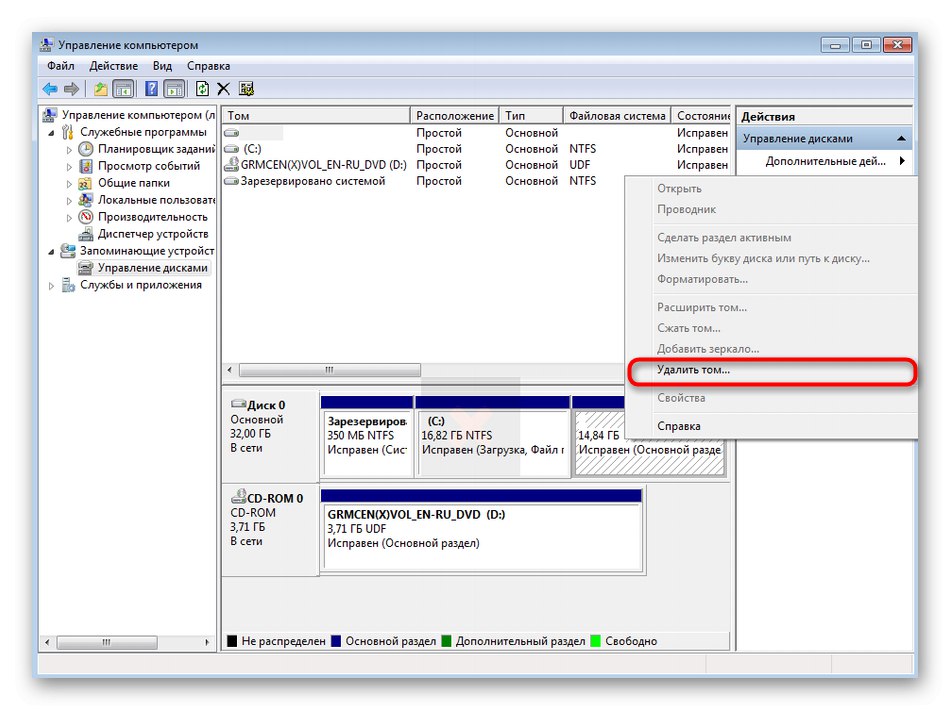
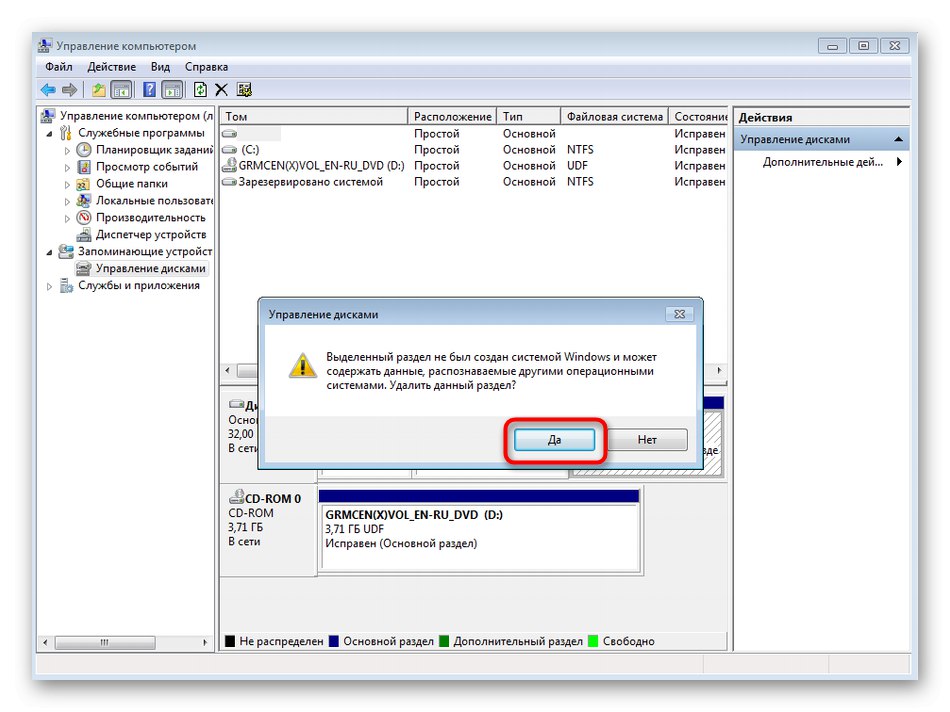

Zdaj so iz računalnika odstranjene vse datoteke Linux, vključno z uporabniškimi, zato pred formatiranjem poskrbite, da v navedenih odsekih ne ostane nič pomembnega.
2. korak: obnovite zagonski nalagalnik
Naslednji korak je obnovitev zagonskega nalagalnika. To bo zahtevalo zagon sistema Windows v obnovitveni način. Za to boste potrebovali sliko ISO s samim operacijskim sistemom ali fizičnim diskom. Za dodatna gradiva o tej temi si oglejte članke na spodnjih povezavah in nadaljevali bomo z neposrednim izterjavo.
Več podrobnosti:
Ustvarite zagonski USB-pogon z operacijskim sistemom Windows 7
Konfiguriranje BIOS-a za zagon z bliskovnega pogona USB
- Po prenosu namestitvenega programa izberite primeren jezik in nadaljujte.
- Kliknite povezavo spodaj levo pod imenom "Obnovitev sistema".
- Počakajte, da se konfigurirajo možnosti obnovitve.
- Pojavilo se bo obvestilo o najdenem sistemu. Tu bo dovolj, da kliknemo na "Naprej".
- V oknu, ki se odpre, izberite orodje in poiščite možnost "Ukazna vrstica".
- Začel se bo ustrezen snap-in. Uporabite ukaz
Bootrec.exe / FixMbrda ustvarite glavni zagonski zapis. - Po tem uporabite vrstico
Bootrec.exe / FixBootda ustvarite nov zagonski sektor. - Ta dva ukaza sta odgovorna za obnovitev zagonskega nalagalnika. Če jim uspe, v Ukazna vrstica bo prikazano obvestilo "Operacija je bila uspešno zaključena".
- Zaprite konzolo in v oknu za izbiro orodja kliknite gumb "Ponovni zagon".
- Ko se prikaže način "Obnovitev po napakah sistema Windows" izberite element Običajni zagon sistema Windows in kliknite Enter.
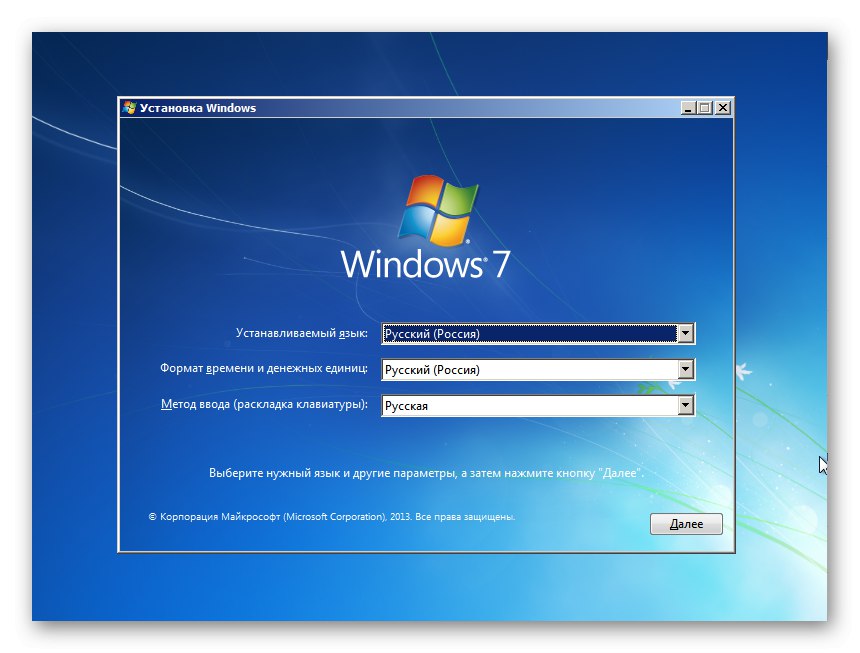
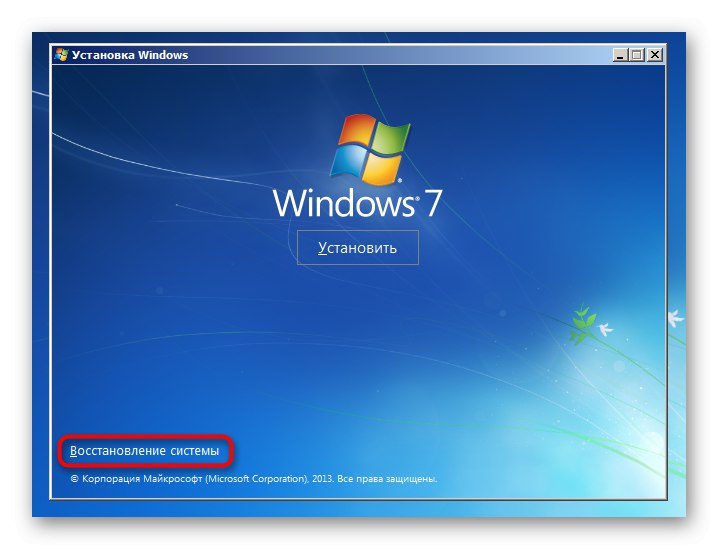
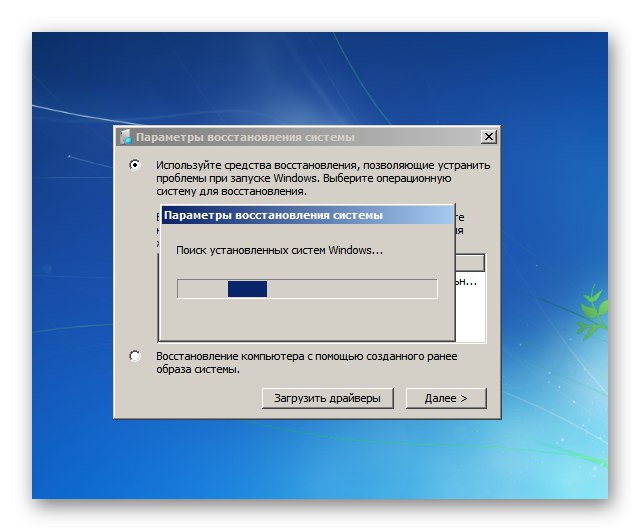
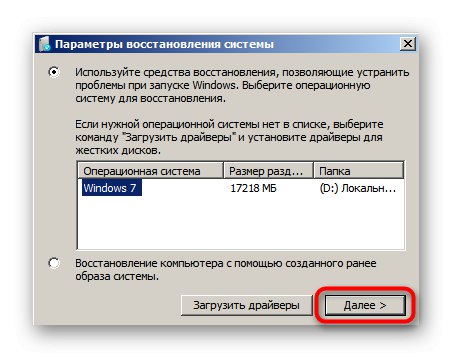
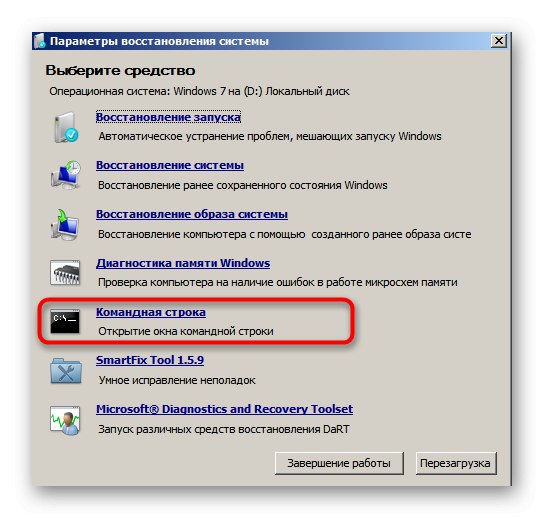
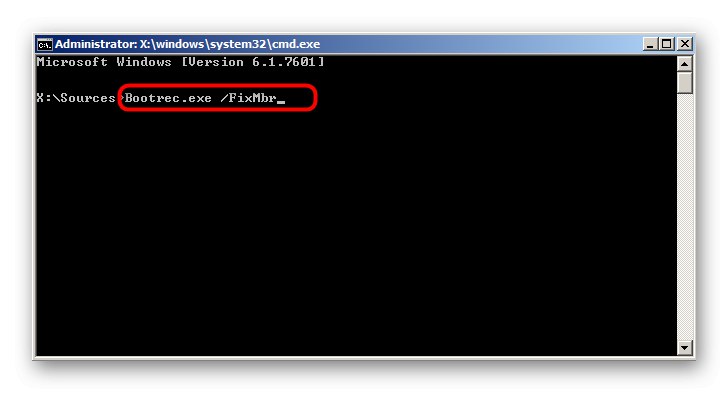
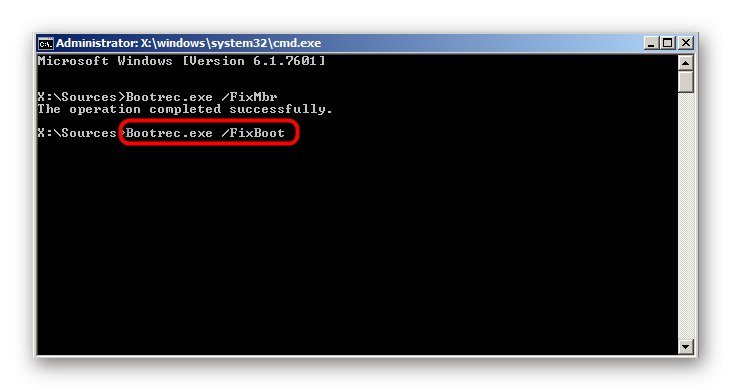
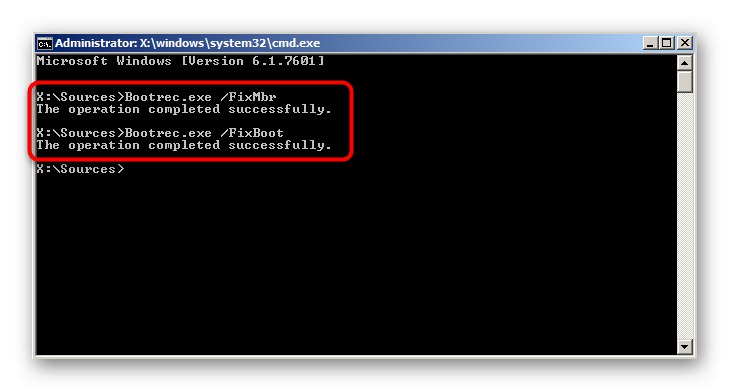
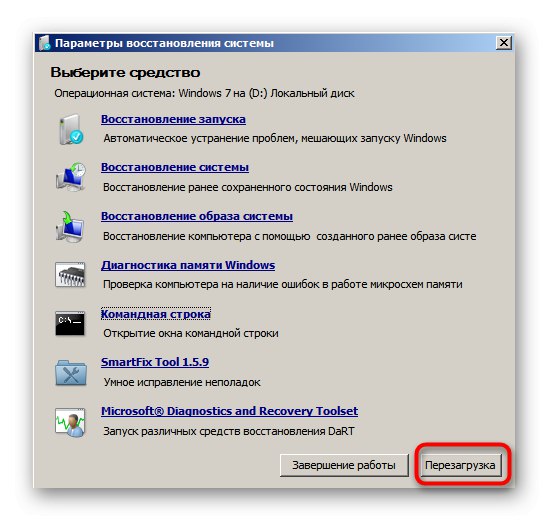

Zadnji posnetek zaslona jasno dokazuje, da je zagonski nalagalnik uspešno obnovljen. Ostane le, da sistem znebimo nepotrebnih nastavitev in nastavimo standardne parametre zagona, o čemer bomo govorili v zadnjem koraku današnjega gradiva.
3. korak: Očistite preostale možnosti Ubuntuja
Zdaj je mogoče konfigurirati možnosti zagona sistema Windows, tako da bo izbirni meni OS še vedno prikazan ob zagonu. Včasih vam ovira, zato morate onemogočiti to nastavitev in druge nepotrebne parametre, ki so morda ostali v drugem operacijskem sistemu.
- Po zagonu sistema Windows 7 razširite "Začni", vstopi tja
msconfigin odprite program, ki se prikaže v rezultatih. - V poglavju "Nalaganje" preverite, ali imate en operacijski sistem in nastavite sistem Windows 7 kot privzeti, če se to ne zgodi samodejno.
- Zdaj pa pojdi na "Nadzorna plošča".
- V njem odprite razdelek "Sistem".
- Z levo ploščo pojdite na "Dodatni sistemski parametri".
- V zavihku "Dodatno" kliknite gumb "Opcije"ki se nahaja v bloku Prenesite in obnovite.
- Tu lahko onemogočite možnost prikaza seznama operacijskih sistemov pri zagonu ali možnostih obnovitve računalnika, če je to potrebno.
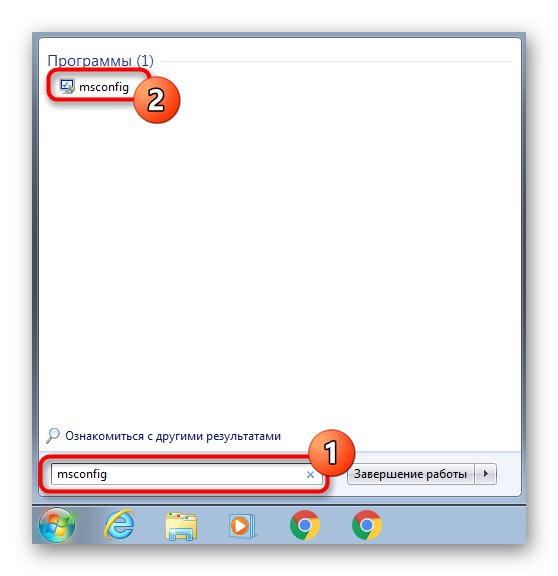
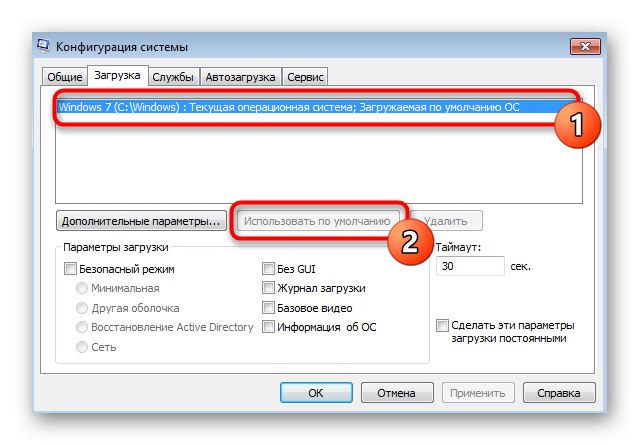
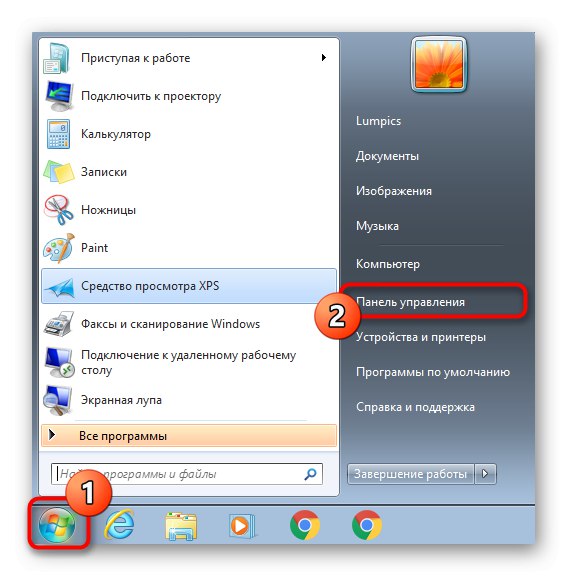
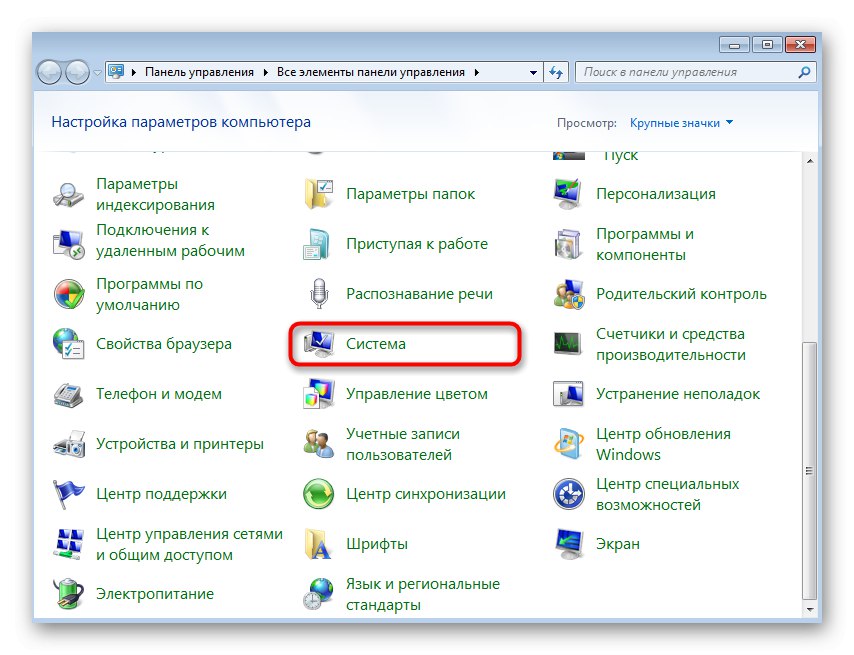
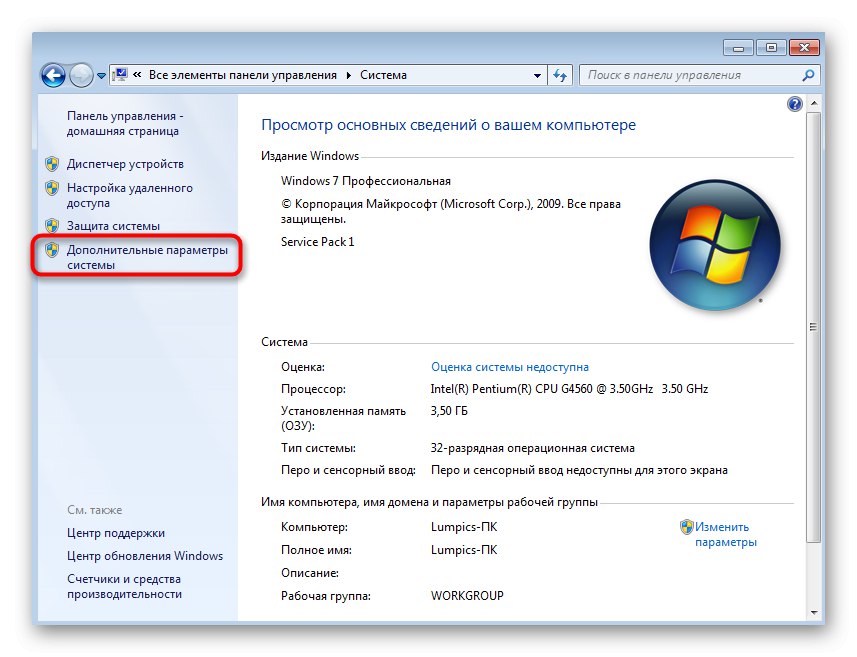
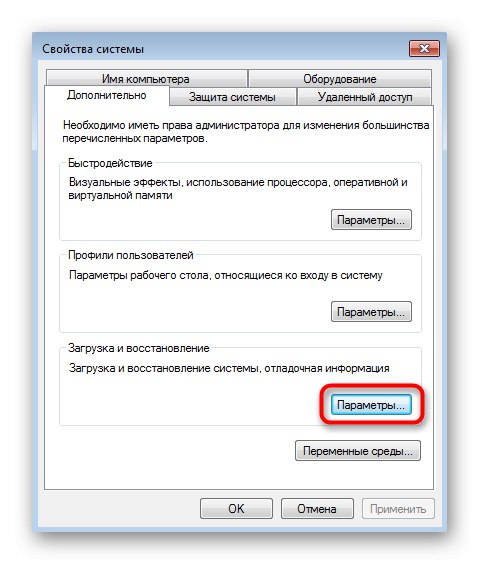
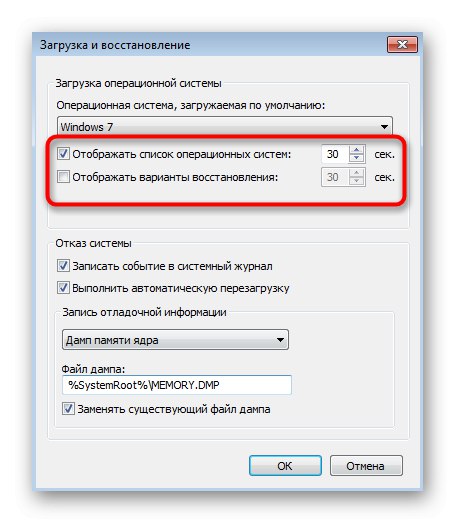
Zdaj veste, kako enostavno in hitro odstraniti Linux, hkrati pa ohraniti prvotno stanje sistema Windows 7. Vsa glavna dejanja so osredotočena na obnovitev običajnega zagonskega nalagalnika, kar se zgodi z vnosom dobesedno dveh ukazov konzole.